FAQよくあるご質問
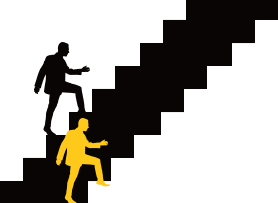
2019.03.19
メール
メールソフトの設定方法(Outlook 2016)
1. Outlook 2016を起動します。
2. 「ファイル」をクリックします。
3. 「アカウントの追加」をクリックします。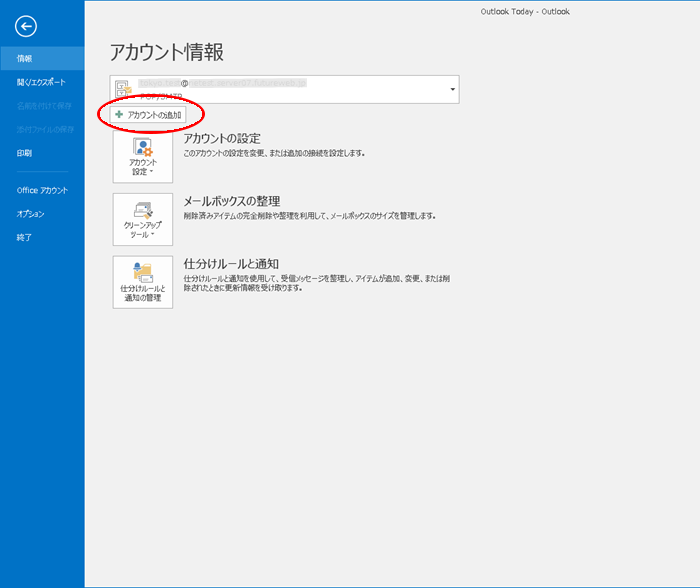
4. 「自分で電子メールやその他のサービスを使うための設定をする(手動設定)」を選択して、「次へ」ボタンをクリックします。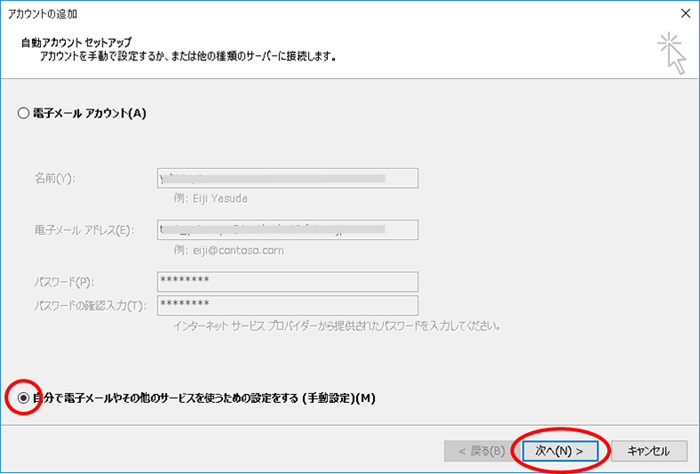
5. 「POPまたはIMAP」を選択して、「次へ」ボタンをクリックします。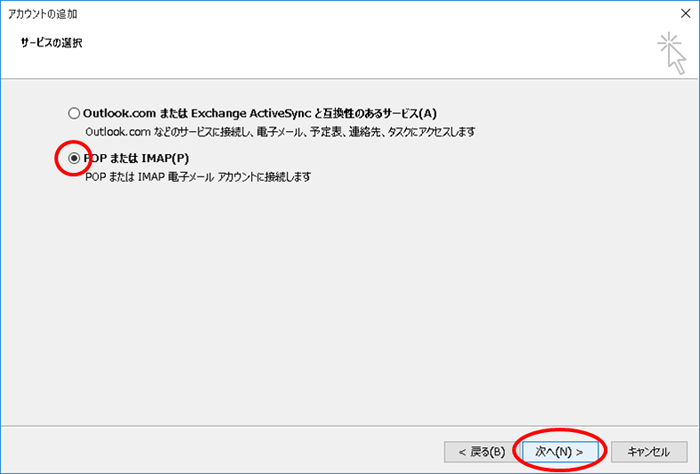
6. アカウント情報を入力して、「詳細設定」ボタンをクリックします。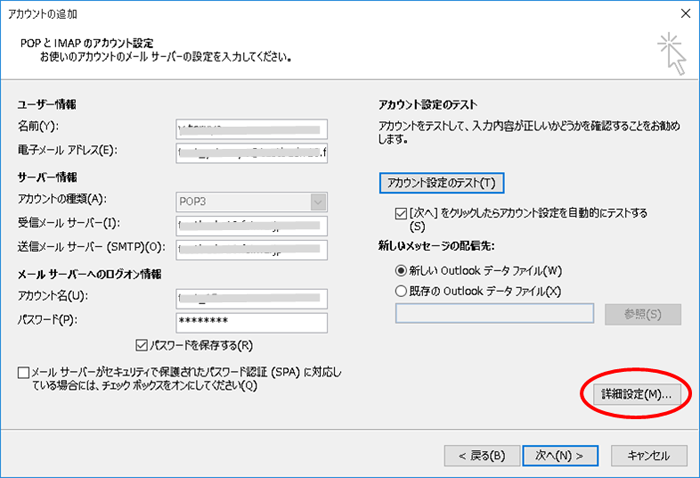
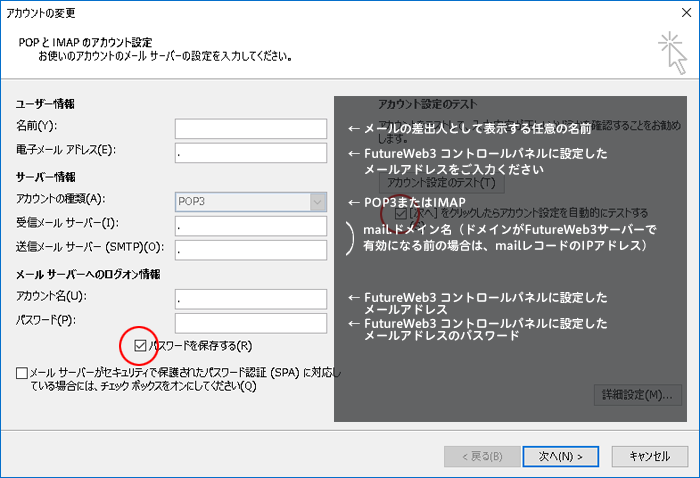
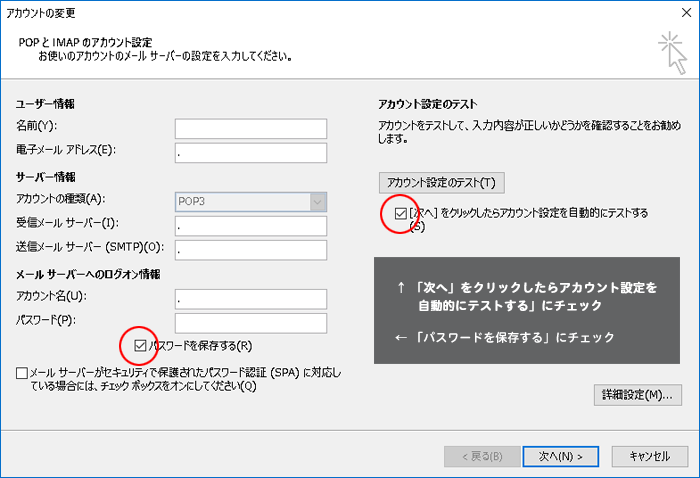
7.「送信サーバー」タブを選択して、「送信サーバー(SMTP)は認証が必要」と「受信メールサーバーと同じ設定を使用する」にチェックを入れます。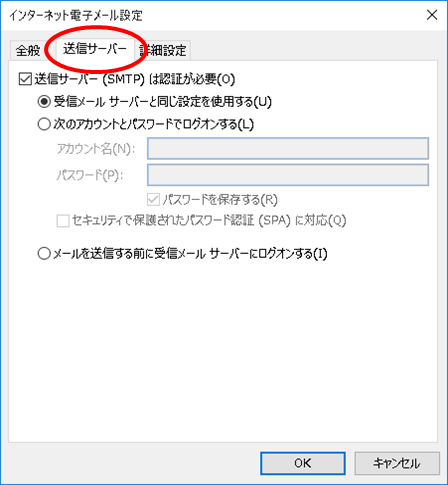
8.「詳細設定」タブを選択して、下記のようにご希望の設定を入力後、「OK」ボタンをクリックします。
【POP3の場合】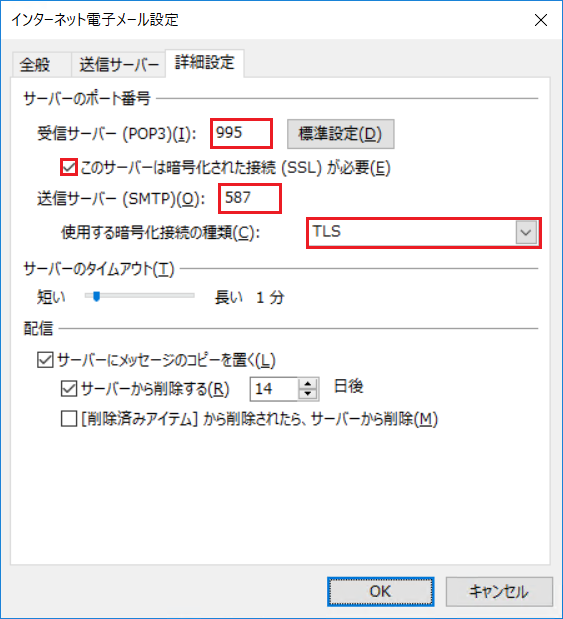
【IMAPの場合】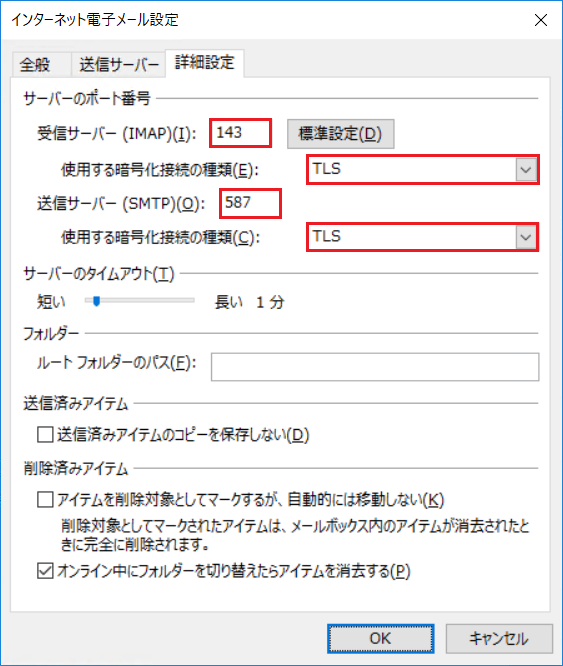
▼受信サーバー(POP3)
- ・【暗号化しない時】:暗号化接続(SSL)のチェックを外して、ポート番号「110」を設定
- ・【暗号化する時(SSL)】:暗号化接続(SSL)のチェックを入れて、ポート番号「995」を設定
▼受信サーバー(IMAP)
- ・【暗号化しない時】:暗号化接続は「なし」を選択して、ポート番号「143」を設定
- ・【暗号化する時(TLS)】:暗号化接続は「TLS」or「自動」を選択して、ポート番号「143」を設定
- ・【暗号化する時(SSL)】:暗号化接続は「SSL」を選択して、ポート番号「993」を設定
▼送信サーバー(SMTP)
- ・【暗号化しない時】:暗号化接続は「なし」を選択して、ポート番号「587」を設定
- ・【暗号化する時(TLS)】:暗号化接続は「TLS」or「自動」を選択して、ポート番号「587」を設定
- ・【暗号化する時(SSL)】:暗号化接続は「SSL」を選択して、ポート番号「465」を設定
9.「テスト アカウント設定」が開きます。各タスクの状況が「完了」になっている事を確認して、「閉じる」ボタンをクリックします。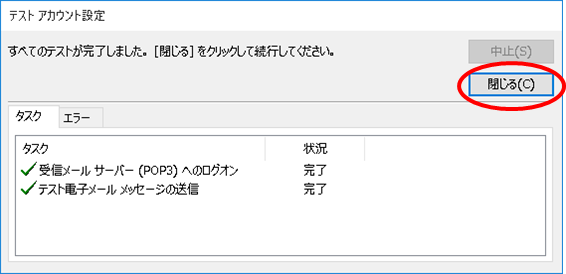
10.「すべて完了しました」と表示されます。「完了」ボタンをクリックします。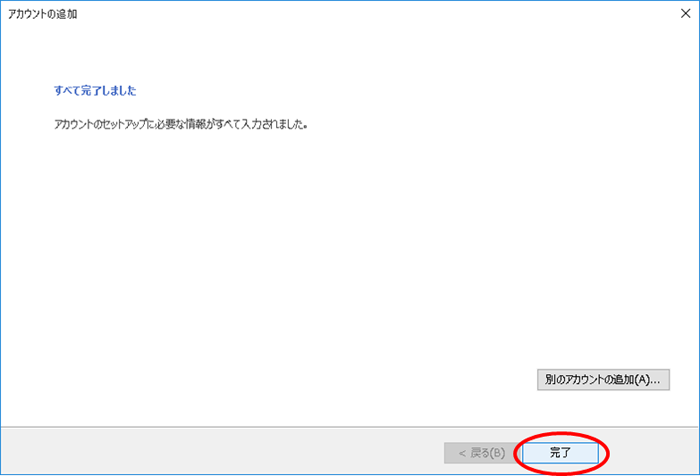
以上です。
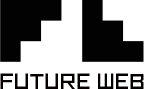



 TEL
TEL お問い合わせ
お問い合わせ 総合サポート
総合サポート